怎么查看电脑显存大小 Win10系统怎样查看显卡的显存大小
发布时间:2023-09-24 16:37:10 浏览数:
怎么查看电脑显存大小,在如今数字化时代,电脑已经成为我们生活中不可或缺的一部分,而在使用电脑过程中,显存大小是一个非常重要的参数。对于Win10系统用户来说,了解如何查看显卡的显存大小是必不可少的。显存大小决定了电脑在处理图像、视频和游戏等方面的性能表现。我们应该如何准确地查看电脑的显存大小呢?本文将为大家介绍Win10系统中查看显卡显存大小的方法。
具体方法:
1.在Windows10桌面,右键点击左下角的开始按钮。在弹出菜单中选择“运行”菜单项。
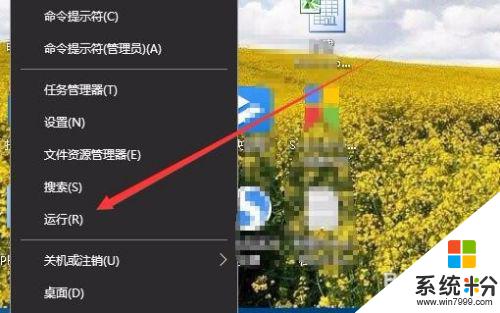
2.这时就会打开Windows10的运行窗口,在窗口中输入命令dxdiag。然后点击确定按钮。
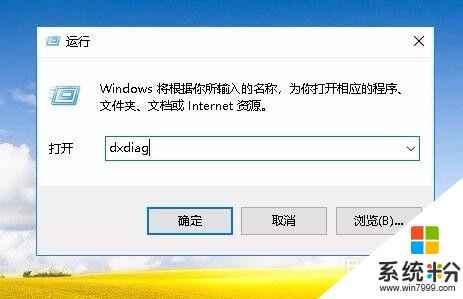
3.接下来就会打开Directx诊断工具窗口,在这里点击“显示”选项卡。
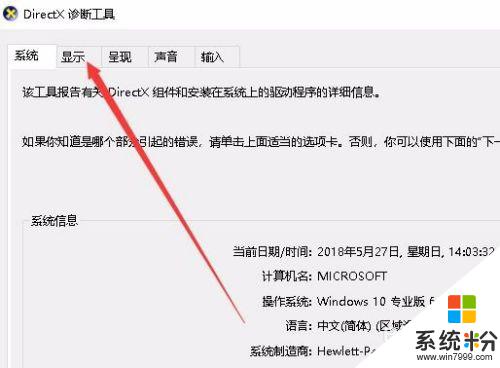
4. 这时在打开的窗口中就会显示出当前显卡的显存大小了。
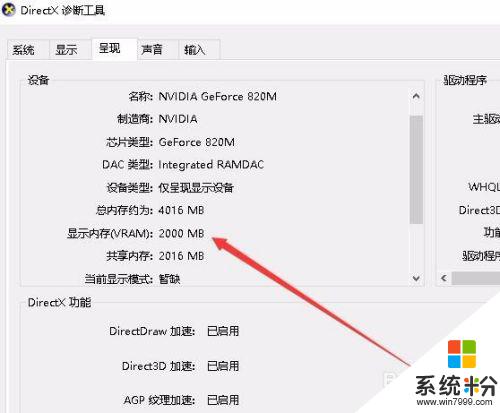
以上就是查看电脑显存大小的方法,如果你有同样的问题,可以按照本文介绍的步骤来解决,希望这篇文章能对大家有所帮助。